错位表格是Excel中常见的一种表格格式,可以通过合并单元格、调整单元格位置、使用公式等方法实现。下面将详细介绍如何在Excel中制作错位表格,重点讲解其中的几种方法,并提供具体步骤和注意事项。
一、合并单元格
合并单元格是制作错位表格的基础技巧之一,通过合并单元格可以在表格中创建不同大小的单元格区域,从而实现错位的效果。
1. 合并单元格的基本步骤:
选择需要合并的单元格范围。
点击Excel工具栏中的“合并居中”按钮。
合并后的单元格可以通过调整字体、边框等样式进一步美化。
2. 注意事项:
合并单元格后,只有左上角的单元格内容会保留,其他单元格的内容会被删除,因此在合并前需要备份数据。
合并单元格可能会影响数据的排序和筛选功能,需要谨慎使用。
二、调整单元格位置
通过调整单元格的位置,可以在不合并单元格的情况下实现错位表格的效果。这种方法更灵活,适用于需要频繁修改表格结构的情况。
1. 使用“插入单元格”功能:
选择需要移动的单元格或单元格范围。
右键点击选择区域,选择“插入单元格”。
在弹出的对话框中选择合适的插入方式,如“右移单元格”或“下移单元格”。
2. 使用“拖动”功能:
选择需要移动的单元格或单元格范围。
将鼠标移动到选中区域的边缘,光标变成十字箭头。
按住鼠标左键,拖动到目标位置。
三、使用公式
使用公式可以在错位表格中实现动态数据关联和自动更新,特别适用于复杂的数据分析和展示。
1. VLOOKUP函数:
VLOOKUP函数可以在错位表格中查找并返回指定位置的值,适用于数据量较大的情况。
示例:
=VLOOKUP(lookup_value, table_array, col_index_num, [range_lookup])
2. OFFSET函数:
OFFSET函数可以根据偏移量返回单元格的引用,适用于需要动态调整数据位置的情况。
示例:
=OFFSET(reference, rows, cols, [height], [width])
3. INDEX和MATCH函数:
结合INDEX和MATCH函数,可以在错位表格中实现更加灵活的数据查找和引用。
示例:
=INDEX(array, MATCH(lookup_value, lookup_array, [match_type]))
四、使用图表
在错位表格中使用图表可以直观地展示数据关系和趋势,特别适用于需要进行数据分析和展示的情况。
1. 创建图表:
选择需要创建图表的数据范围。
点击Excel工具栏中的“插入”选项卡,选择合适的图表类型,如柱形图、折线图等。
调整图表样式和格式,使其与错位表格协调一致。
2. 动态更新图表数据:
通过使用公式和动态数据范围,可以实现图表数据的自动更新,保证图表与错位表格数据的一致性。
五、使用条件格式
条件格式可以根据单元格的值自动应用特定的格式,从而在错位表格中突出显示重要数据和异常数据。
1. 设置条件格式:
选择需要应用条件格式的单元格范围。
点击Excel工具栏中的“条件格式”按钮,选择“新建规则”。
在弹出的对话框中设置条件和格式,如根据单元格值设置颜色、字体等。
2. 动态更新条件格式:
通过使用公式和动态数据范围,可以实现条件格式的自动更新,保证条件格式与错位表格数据的一致性。
六、制作示例
下面以一个具体的示例,展示如何将上述方法应用于实际操作中,制作一个错位表格。
1. 创建基本表格:
在Excel中输入以下数据:
A
B
C
D
1
2
3
4
5
6
7
8
9
10
11
12
2. 合并单元格:
选择A1:B2单元格,点击“合并居中”按钮,将其合并为一个大单元格。
3. 调整单元格位置:
选择C1:C2单元格,右键点击选择“插入单元格”,选择“下移单元格”,使C1单元格下移到C3位置。
4. 使用公式:
在D1单元格中输入以下公式,查找并返回合并单元格A1的值:
=VLOOKUP(1, A1:D4, 1, FALSE)
5. 创建图表:
选择A1:D4单元格,点击“插入”选项卡,选择“折线图”,创建图表并调整样式。
6. 设置条件格式:
选择A1:D4单元格,点击“条件格式”按钮,选择“新建规则”,设置条件为“单元格值大于10”,格式为红色字体。
通过以上步骤,可以制作一个包含合并单元格、调整单元格位置、使用公式和图表、应用条件格式的错位表格,从而实现丰富的数据展示效果。
七、总结
通过合并单元格、调整单元格位置、使用公式和图表、应用条件格式等多种方法,可以在Excel中制作各种类型的错位表格,从而满足不同的数据展示需求。在实际操作中,可以根据具体情况选择合适的方法,并灵活运用各种技巧,制作出符合要求的错位表格。
相关问答FAQs:
Q: 如何在Excel中创建错位的表格?A: 创建错位的表格在Excel中很简单。您可以通过合并和拆分单元格以及调整单元格大小来实现。
Q: 如何合并和拆分单元格以创建错位的表格?A: 要合并单元格,选择您想要合并的单元格,然后在“开始”选项卡上的“合并和居中”下拉菜单中选择“合并单元格”。要拆分单元格,选择已合并的单元格,然后在“开始”选项卡上的“合并和居中”下拉菜单中选择“拆分单元格”。
Q: 如何调整单元格大小以创建错位的表格?A: 要调整单元格的大小,可以将鼠标悬停在单元格边框上,然后拖动以调整大小。您还可以选择单元格,然后在“开始”选项卡上的“格式”下拉菜单中选择“行高”或“列宽”,手动输入所需的大小。
Q: 有没有其他方法可以创建错位的表格?A: 是的,除了合并和拆分单元格以及调整单元格大小,您还可以使用条件格式化来创建错位的表格。通过设置条件格式规则,您可以根据特定的条件使单元格的外观发生变化,从而创建错位的效果。要使用条件格式化,选择您想要应用规则的单元格,然后在“开始”选项卡上的“条件格式”下拉菜单中选择“新建规则”。
文章包含AI辅助创作,作者:Edit1,如若转载,请注明出处:https://docs.pingcode.com/baike/5000004